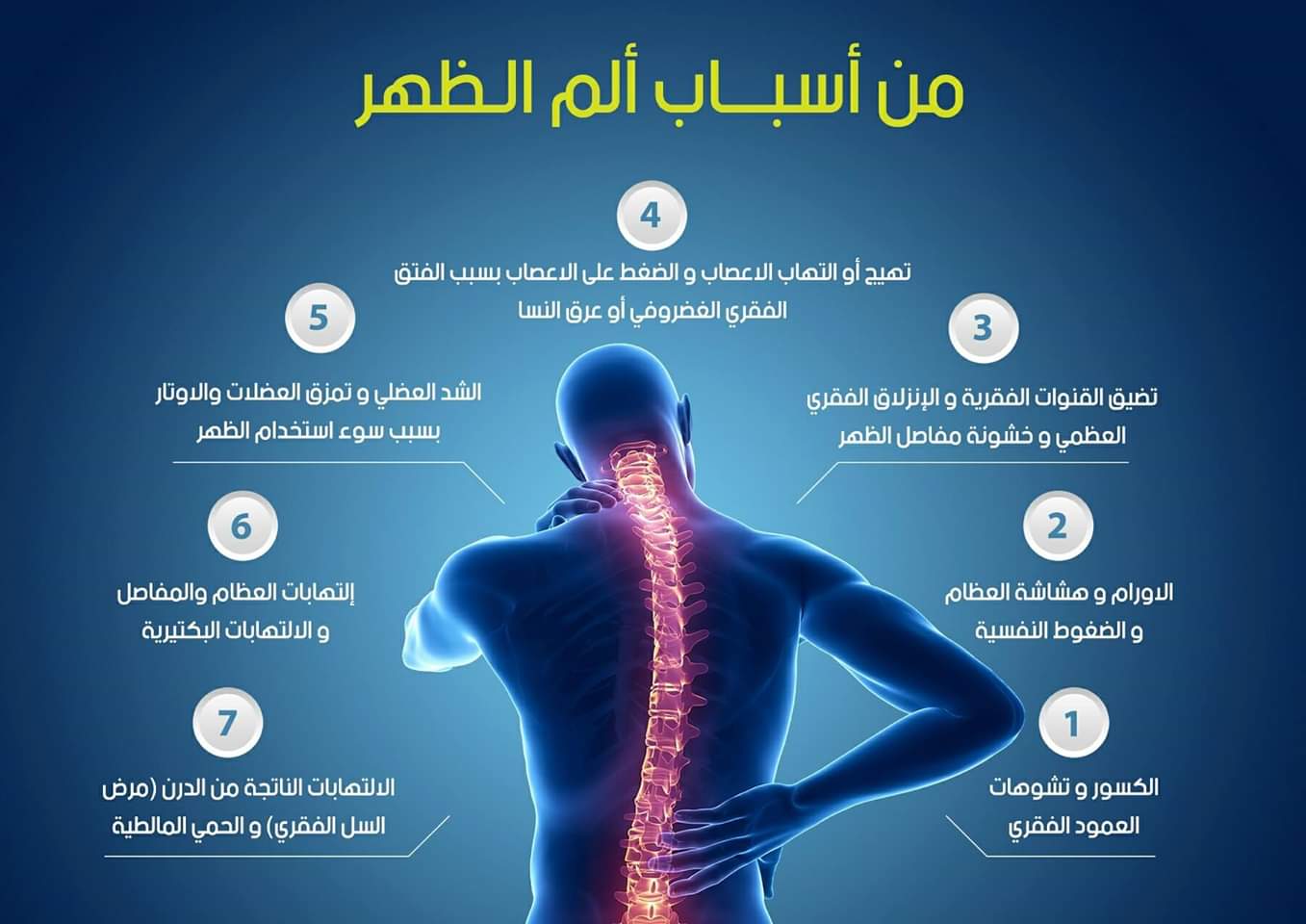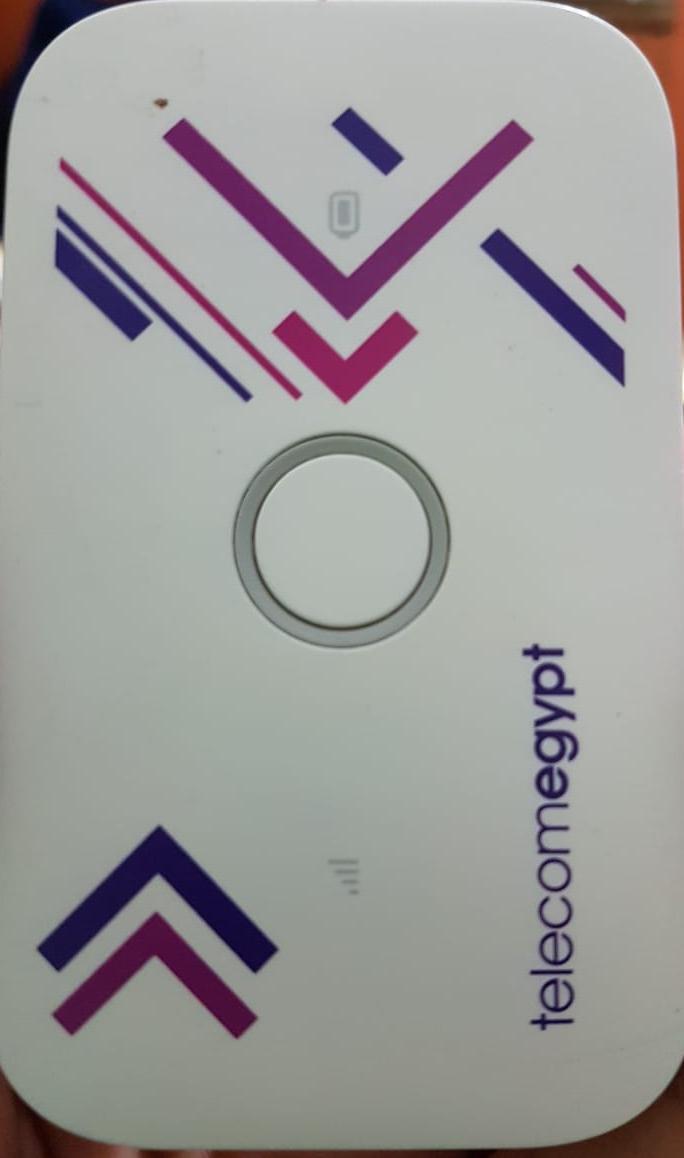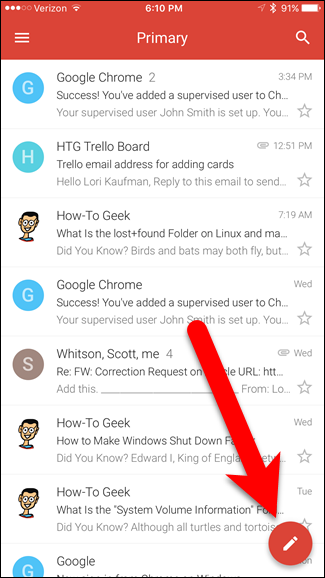لأكثر من عام الآن ، سمح لك Gmail بالتراجع عن إرسال بريد إلكتروني . ومع ذلك ، كانت هذه الميزة متاحة فقط عند استخدام Gmail في متصفح ، وليس في تطبيقات Gmail للجوال. الآن ، يتوفر زر “تراجع” أخيرًا في Gmail لنظام iOS.
يتيح لك Gmail للويب تعيين الحد الزمني لزر التراجع إلى 5 أو 10 أو 20 أو 30 ثانية ، ولكن يتم تعيين زر التراجع في Gmail لنظام iOS إلى حد زمني يبلغ 5 ثوانٍ ، مع عدم وجود طريقة لتغيير ذلك .
ملاحظة: يجب أن تستخدم الإصدار 5.0.3 من تطبيق Gmail على الأقل لنظام iOS للوصول إلى زر التراجع ، لذا تأكد من التحقق مما إذا كان التطبيق يحتاج إلى التحديث قبل المتابعة.
افتح تطبيق Gmail على جهاز iPhone أو iPad واضغط على زر الرسالة الجديد أسفل الشاشة.
اكتب رسالتك واضغط على زر إرسال في الأعلى.
وجه الفتاة! أنا أرسله إلى الشخص الخطأ! يظهر شريط رمادي غامق أسفل الشاشة يفيد بأنه تم إرسال بريدك الإلكتروني. يمكن أن يكون ذلك مضللاً. ينتظر Gmail لنظام iOS الآن 5 ثوانٍ قبل إرسال البريد الإلكتروني بالفعل ، مما يمنحك فرصة لتغيير رأيك. لاحظ أن هناك زر تراجع على الجانب الأيمن من الشريط الرمادي الداكن. انقر على “تراجع” لمنع إرسال هذا البريد الإلكتروني. تأكد من القيام بذلك بسرعة لأن لديك 5 ثوان فقط.
تظهر رسالة “تراجع” على الشريط الرمادي الداكن …
… وستتم إعادتك إلى مسودة البريد الإلكتروني حتى تتمكن من إجراء أي تغييرات تحتاج إلى إجرائها قبل إرسال البريد الإلكتروني بالفعل. إذا كنت تريد إصلاح رسالة البريد الإلكتروني لاحقًا ، فانقر فوق السهم الأيسر في الزاوية العلوية اليسرى من الشاشة.
يحفظ Gmail البريد الإلكتروني تلقائيًا كمسودة متاحة في مجلد المسودات في حسابك. إذا كنت لا تريد حفظ البريد الإلكتروني ، فانقر على تجاهل على الجانب الأيمن من الشريط الرمادي الداكن في غضون بضع ثوانٍ لحذف مسودة البريد الإلكتروني.
ميزة التراجع عن الإرسال في Gmail لنظام iOS متاحة دائمًا ، بخلاف Gmail للويب. لذلك ، إذا كان لديك ميزة التراجع عن الإرسال في حساب Gmail الخاص بك للويب ، فستظل متاحة في حساب Gmail نفسه على iPhone و iPad.